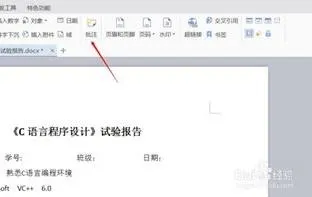-
1.WPS怎么添加注释
wps在文中加注释:
1、打开文档,光标定位到需要添加脚注的位置。
2、点击菜单栏“引用——脚注和尾注”。(在默认情况下,脚注放在每页的结尾处,而将尾注放在文档的结尾处。)在“脚注”或“尾注”框里选择可以更改脚注或尾注的位置。
3、在“编号格式”框中选择脚注尾注引用标记的格式。如“1,2,3,”,此时光标定位的右上方的位置就出现了一个角标1 。在页面底部出现脚注分隔线和脚注标号1
4、单击“插入”按钮。在其它需要的地方再次点击【插入脚注】选项,可以创造多个脚注或尾注。
5、光标跳至脚注或尾注位置,自动插入注释编号。输入注释文本即可。
6、如果不需要脚注分隔线,可以点击【脚注分隔线】选项,去掉分隔线。
查看脚注尾注
1.将光标移至注释引用标记上,当变成引用标记 状态。
2.双击即可直接进入脚注或尾注查看文本内容。
如果希望生成多种编号格式的脚注或尾注,请在要使用不同脚注或尾注编号格式的位置插入分节符。如果要删除脚注或尾注直接按 Delete 键,编号将自动更新。
2.WPS Office如何添加批注
1)首先打开WPS Office软件,选择你要添加批注的文档点击进入,在阅读模式下长按住文字便会弹出窗口点击【批注】。(如下图)
2)在界面双击点击【编辑批注框】,写上你要批注的文字,点击【完成】。(如下图)
3)点击你批注的文字,便会查看到你批注的文字。(如下图)
3.WPS excel中怎么添加批注及修改批注用户名
以WPS 2019版为例
1、打开需要修改的文档
2、选择需要添加批注的文字内容,依次点击“插入”--->;“批注”
3、在弹出的编辑框内添加批注内容,若需要添加多个批注,再次点击批注即可~
4.手机版wps如何显示批注
在我们编辑文档的时候,有时需要插入批注,那么我们要如何插入批注,方法如下:
1. 首先我们打开手机WPS Office。
2. 打开文档或新建文档。
3. 点击“工具”选项。
4. 向左拉动选项卡。
5. 点击“插入”
6. 点击“批注”。
7. 输入用户名。
8. 点击“确定”。
9. 点击如图位置。
10. 输入批注内容。
11.点击那个笔形图标,可以手写。
12.点击完成,就可以完成批注。
WPS Office手机版是运行于Android 平台上的办公软件。兼容桌面办公文档,支持DOC/DOCX/WPS/XLS/XLSX/PPT/PPTX/TXT/PDF等23种文件格式。支持查看、创建和编辑各种常用Office文档,方便在智能手机和类书平板上使用,满足用户随时随地办公的需求。